Il est de notoriété publique que les applications s'exécutent sur Windows 1o ; certaines de ces applications sont exécutées par l'utilisateur tandis que d'autres sont exécutées par le système en arrière-plan et sont essentielles au fonctionnement du système d'exploitation, par exemple l'application Démarrer (c'est-à-dire le menu Démarrer).
Souvent, lorsque ces applications s'exécutent, elles ont également tendance à exécuter certains services. Lorsqu'une application est fermée, le service doit également s'arrêter avec elle. Comme les applications, certains services sont associés à l'action d'un utilisateur, tandis que d'autres sont des services système. Quoi qu'il en soit, les services peuvent être démarrés et arrêtés manuellement.
Démarrer/Arrêter le service sur Windows 10
Si vous connaissez déjà le nom du service que vous souhaitez arrêter ou démarrer, cela devrait être facile à faire. Si vous savez qu'une certaine application est en cours d'exécution et que vous souhaitez arrêter les services qui lui sont associés, vous devrez d'abord trouver le nom du service.
- Appuyez sur le raccourci clavier Win+R pour ouvrir la boîte d'exécution.
- Dans la zone d'exécution, entrez « services.msc » et appuyez sur Entrée.
- Parcourez la liste des services et cliquez avec le bouton droit sur le service que vous souhaitez arrêter/démarrer.
- Dans le menu contextuel, sélectionnez Arrêter/Démarrer.
Remarque : certains services, lorsqu'ils sont arrêtés, redémarrent automatiquement.
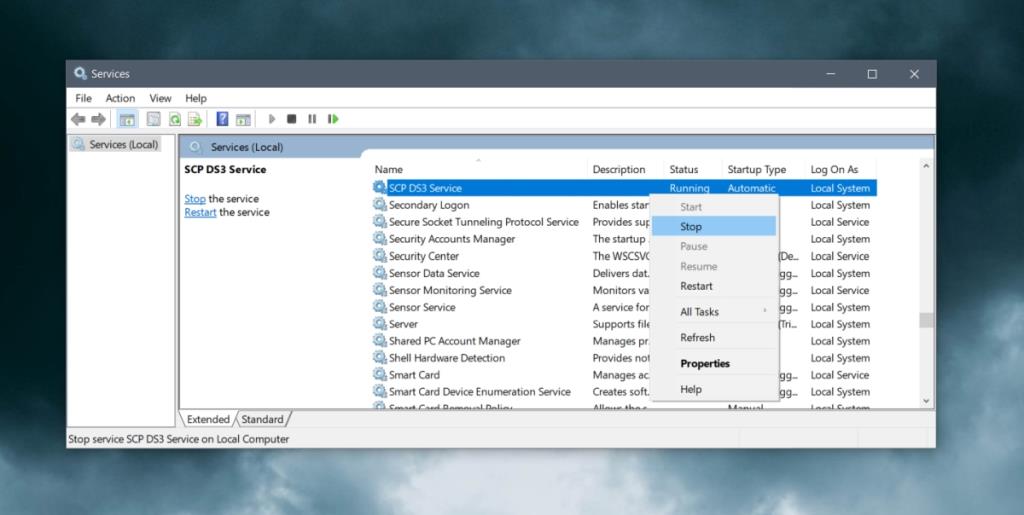
Trouver le nom du service
Si vous ne connaissez pas le nom d'un service exécuté par une application, il est assez facile de le trouver. Assurez-vous que l'application elle-même est en cours d'exécution.
- Cliquez avec le bouton droit sur la barre des tâches et sélectionnez Gestionnaire des tâches dans le menu contextuel.
- Sélectionnez l' onglet Processus.
- Sélectionnez l'application pour laquelle vous souhaitez rechercher des services associés et développez-la.
- Sous l'application, vous aurez une ou plusieurs fois répertorié. Les éléments avec deux icônes d'engrenage sont des services. Notez le nom vers le bas.
- Cliquez avec le bouton droit sur le service et sélectionnez « Ouvrir les services ».
- L' outil de gestion des services s'ouvre . Sélectionnez le service.
- Faites un clic droit dessus et sélectionnez démarrer/arrêter dans le menu contextuel.
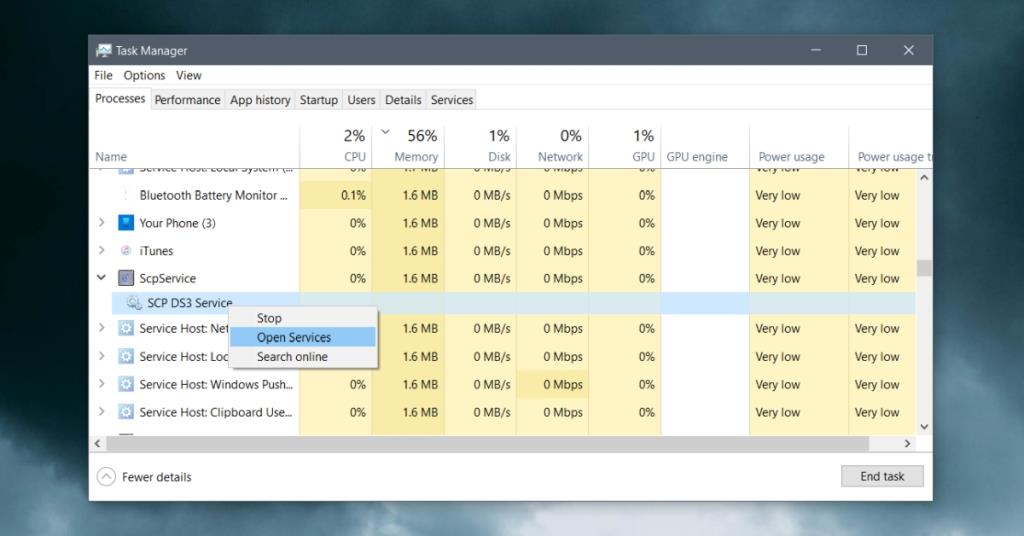
Conclusion
Vous ne devez jamais arrêter ou démarrer un service à moins de savoir à quoi il sert. L'arrêt d'un service peut causer des problèmes. Normalement, un service associé à une application est moins susceptible de rendre votre système instable, mais il interférera avec le fonctionnement de l'application. Comme mentionné précédemment, les services ont tendance à redémarrer et vous ne souhaitez généralement pas arrêter un service qui démarre automatiquement. Si vous êtes sûr que le service n'a pas besoin de s'exécuter, vous pouvez accéder aux paramètres du service et désactiver l'option de démarrage automatique. Si cela ne fonctionne pas, vérifiez le planificateur de tâches pour voir si une tâche est définie pour exécuter à nouveau le service.

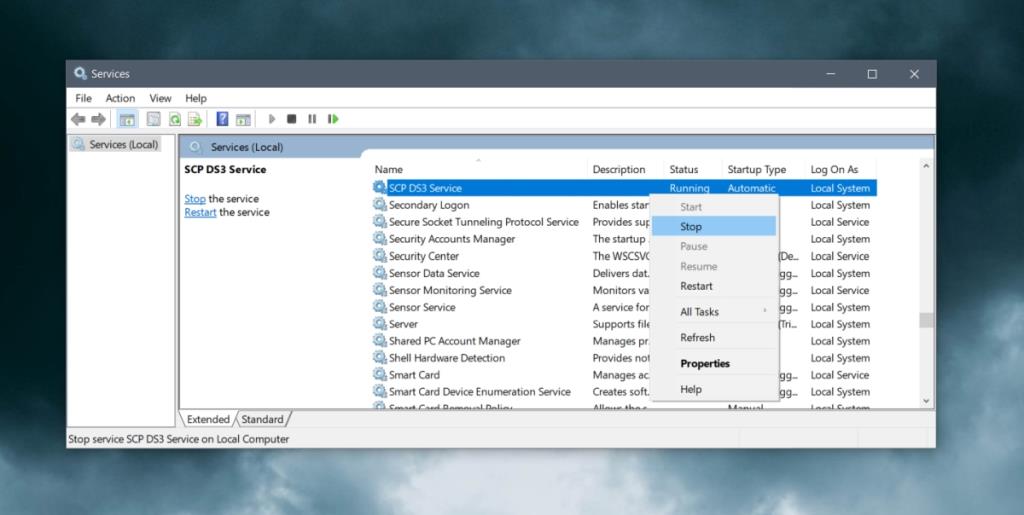
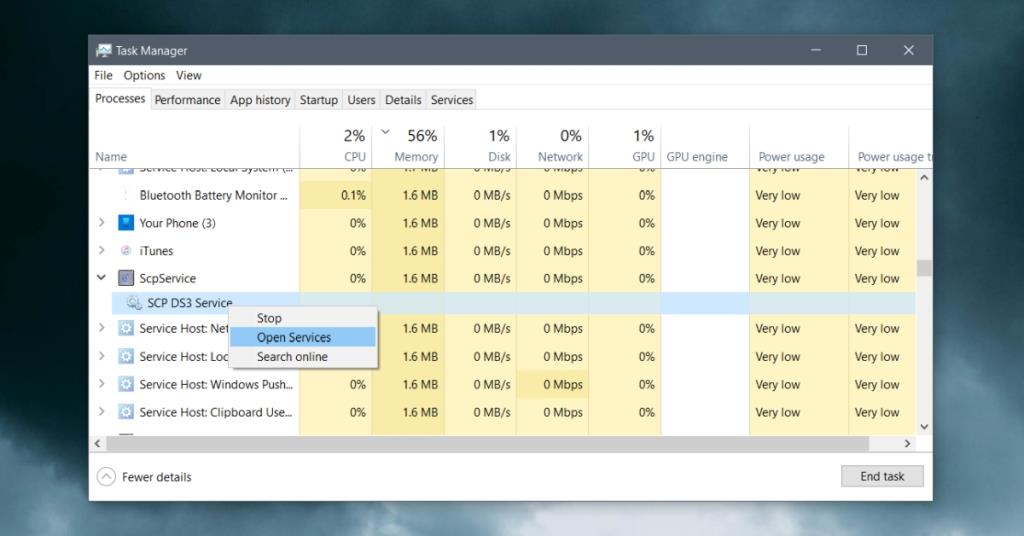





![Utiliser des vitesses différentes pour la souris externe et le pavé tactile sur un ordinateur portable [Windows] Utiliser des vitesses différentes pour la souris externe et le pavé tactile sur un ordinateur portable [Windows]](https://tips.webtech360.com/resources8/r252/image-923-0829094033297.jpg)

